Protokolování dat je závažným problémem v oblasti ochrany soukromí a většina technologických gigantů, včetně společnosti Microsoft, byla z toho obviněna. Není tedy žádným překvapením, že se lidé obávali různých nastavení ochrany osobních údajů ve Windows 10. Byly vzneseny obvinění ze sledování informací o uživateli v systému Windows 10 společnosti Microsoft. transparentní a obsahuje možnosti zakázat všechny protokolování dat v systému Windows 10.
Dnes vám dáme vědět vše, co můžete udělat pro zakázání protokolování dat ve Windows 10. Mějte na paměti, že následující kroky zajistí, že nebudete moci používat různé funkce Windows 10, jako je Cortana, Store a další. Pokud se tedy stále obáváte o své soukromí v systému Windows 10 a chcete mít soukromé zkušenosti se systémem Windows 10, postupujte podle následujících kroků:
Zakažte protokolování dat během instalace systému Windows 10. \ t
I když existují různá nastavení, která umožňují zakázat protokolování dat, můžete se rozhodnout zakázat protokolování dat při samotném nástupu, tedy při instalaci systému Windows 10. Zde je postup, jak to provést:
1. Když instalujete systém Windows 10, máte možnost „ Přizpůsobit “ nebo použít možnost „ Expresní nastavení “ pro možnosti ochrany osobních údajů.
2. Vyberte možnost „ Přizpůsobit “ a poté vypněte možnosti, o kterých se domníváte, že společnosti Microsoft odešlou vaše osobní informace. Můžete si vybrat, zda chcete některé funkce zapnout, se kterými jste v pořádku.
3. Společnost Microsoft vás rovněž požádá o přihlášení pomocí účtu společnosti Microsoft nebo místního účtu. Pokud si nepřejete zasílat své osobní údaje společnosti Microsoft, vyberte místní účet . Pro lidi, kteří nejsou informováni, je místní účet jednoduchý uživatelský účet vytvořený pro použití na konkrétním počítači se systémem Windows. Použili jsme jednoduché lokální účty pro přihlášení do verzí Windows před Windows 8.
Poznámka:
Chcete-li stáhnout a nainstalovat aplikace systému Windows z obchodu, musíte mít účet společnosti Microsoft. Účet Microsoft vám také umožní používat různé služby společnosti Microsoft, jako jsou Cortana, Outlook, OneDrive, OneNote a další.
Metoda 2: Zakázání protokolování dat prostřednictvím nastavení systému Windows 10
Pokud jste během instalace systému Windows 10 nezapomněli na nastavení ochrany osobních údajů, nebojte se, loď ještě neplávala. Nastavení systému Windows 10 vám umožní zakázat různé možnosti ochrany osobních údajů, které mohou být pro vaše data kdykoli požadovány.
1. V nabídce Start přejděte na „ Nastavení “.

2. Klepněte na možnost „ Soukromí “.

3. Zde můžete vypnout různé možnosti ochrany osobních údajů odesílané společnosti Microsoft. Můžete vypnout své reklamy id, odesílání dat společnosti Microsoft na vaše psaní / keylogging, webové stránky přístup k datům, aplikace přístup k datům, umístění a další. Pokud si myslíte, že je to v pořádku, můžete některá nastavení zapnout.

4. Přejděte na záložku „ Feedback & Diagnostics “ a nastavte „ Feedback frequency “ jako „ Never “. Také změňte „ Odeslání dat zařízení do společnosti Microsoft “ na „ Základní “.

Pokud se obáváte nových aktualizací společnosti Microsoft, které by změnily vaše nastavení, můžete také vypnout automatické aktualizace systému Microsoft Windows 10 v Nastavení.
1. V části „ Nastavení “ přejděte na „ Aktualizace a zabezpečení “.

2. Ve volbě „ Windows Update “ klikněte na „ Advanced Options “.

3. Poté klikněte na „ Vybrat, jak budou aktualizace dodávány “.

4. Vypněte aktualizace.

Pokud nechcete, aby aplikace Cortana použila vaše informace, můžete aplikaci Cortana zcela vypnout a ve vyhledávacím poli můžete dokonce vypnout vyhledávání na webu. Vypnutí jak Cortany, tak hledání na webu bude mít za následek, že vyhledávací pole bude k dispozici pouze pro vyhledávání v PC souborech a nastavení.
1. V nastavení „ Privacy “ ( soukromí) přejděte na položku „ Speech, inking, & typeing “.
2. Klikněte na „ Stop me me me “ a vymažete všechny informace, které Cortana nahrála na zařízení.

3. Chcete-li vypnout vyhledávání Cortana a web, přejděte do Cortany a klikněte na menu hamburger v levém horním rohu a klikněte na „ Notebook “.
4. Poté klikněte na „ Nastavení “.
5. Vypněte Cortana . Když vypnete Cortanu, bude možné vypnout „ Vyhledávání online a zahrnout výsledky webu “.

6. Některé informace z Cortany jsou také uloženy v cloudu. Chcete-li to vyjasnit, klepněte na tlačítko „ Správa toho, co o mně Cortana ví v oblaku “.

7. Otevře se webová stránka „ Bing-Personalization “ a dole najdete tlačítko „ clear “. Kliknutím na tlačítko „Vymazat“ vymažete všechna data v cloudu.

Zakažte protokolování dat v aplikaci Microsoft Edge
Spolu s různými nastaveními systému Windows, Microsoft Edge také pracuje jako data hog pro Microsoft kvůli jeho různé funkce. Záznamy dat můžete v Edge zakázat následujícími kroky:
1. Otevřete Edge a klepněte na tříbodové menu vpravo nahoře a přejděte na „Nastavení“.

2. Přejděte dolů a klikněte na „ Zobrazit rozšířená nastavení “.

3. V pokročilých nastaveních, pod záhlavím „ Soukromí a služby “, můžete vypnout funkce, jako je „ zobrazit návrhy hledání jako já “, které zaznamenávají stisknutí kláves, „ predikce stránek “, „ SmartScreen “.

Pokud nepoužíváte Edge, pak se nemusíte bát. Dokonce i Chrome je datový prase, takže můžete použít různé další alternativy.
Abychom to shrnuli, jedná se o kroky, které můžete provést pro zakázání protokolování dat v systému Windows 10. Pokud se rozhodnete také nepoužívat jiné služby společnosti Microsoft, můžete zkontrolovat náš seznam nejlepších přehrávačů videa pro systém Windows, který chcete použít namísto služby Windows Media Přehrávač spolu s alternativami prohlížeče Windows Image Viewer k použití.

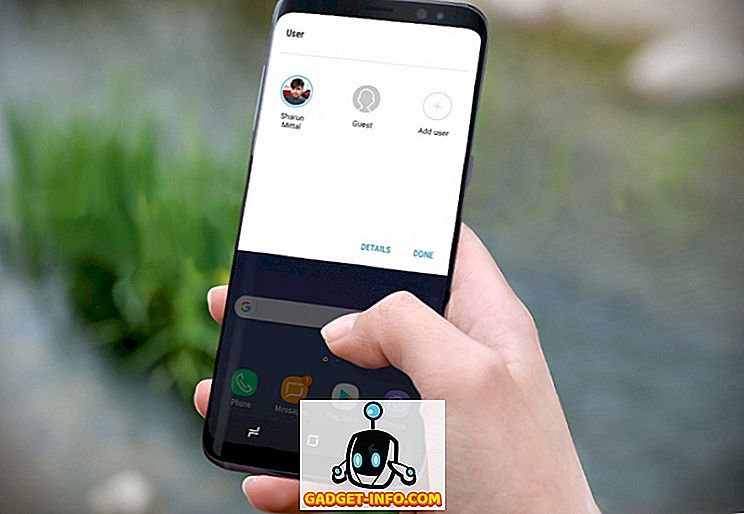

![Parodie sociálních médií [Video]](https://gadget-info.com/img/best-gallery/213/parody-social-media.jpg)





